编辑:建筑人来源:网友投稿更新时间: 19-09-21 23:19:20
revit2018中文版软件:点我下载
安装前:软件序列号和产品秘钥在安装时有提示;安装过程最好把网络切断,否则可能会导致激活失败;请关闭电脑的杀毒软件,如360、软件管家等,否则会误杀注册机文件导致激活失败。
详细安装步骤:
1、下载 “Autodesk Revit 2018 64位”,解压。安装前断开网络,右键【以管理员身份运行】,使用001-003这个文件安装。
2、默认为C盘,点击“更改”文件较大,约为7G,选择一个安装路径,但是不能有中文文件夹,选择好之后,点击【确定】。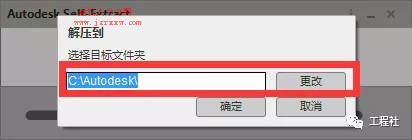 3、耐心等待吧···,数分钟之后就好。
3、耐心等待吧···,数分钟之后就好。 
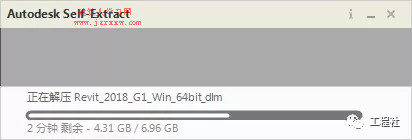 4、数分钟之后解压完成,自动弹出如下对话框,如果没有自动弹出,可以去解压的目录下面找到setup.exe,然后双击,如图点击【安装】。
4、数分钟之后解压完成,自动弹出如下对话框,如果没有自动弹出,可以去解压的目录下面找到setup.exe,然后双击,如图点击【安装】。 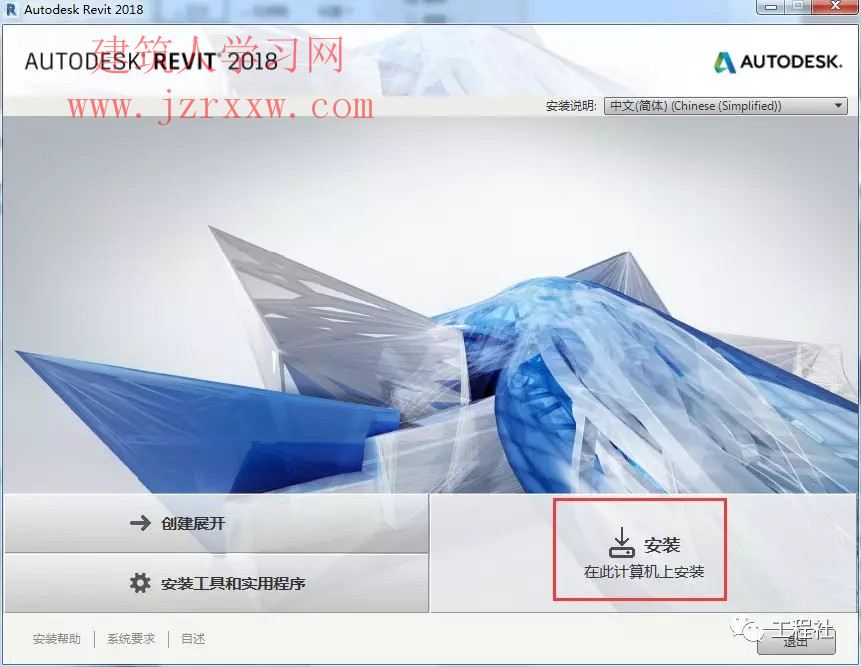 5、等待······
5、等待······ 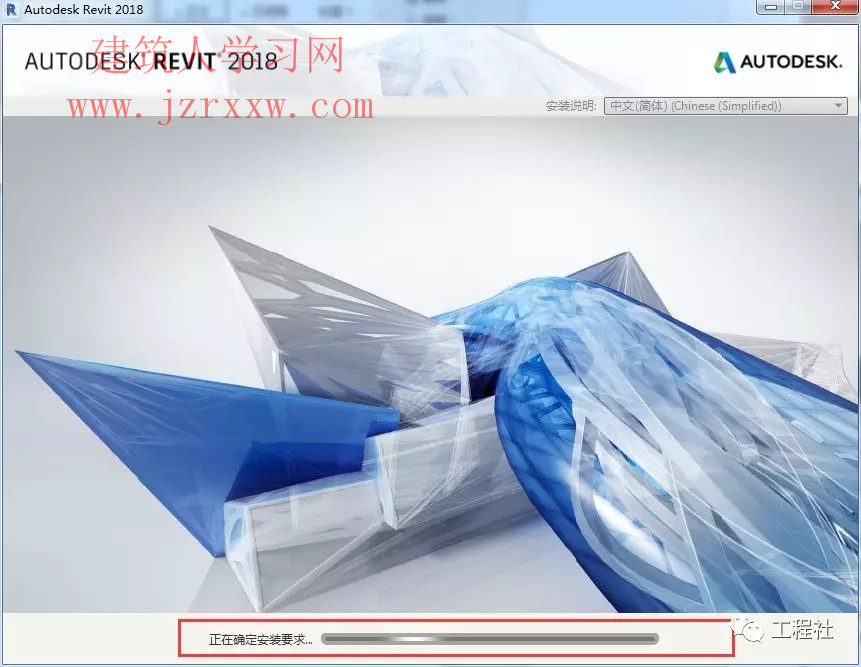
6、进入安装许可协议,如图选择“我接受”,然后点击【下一步】。 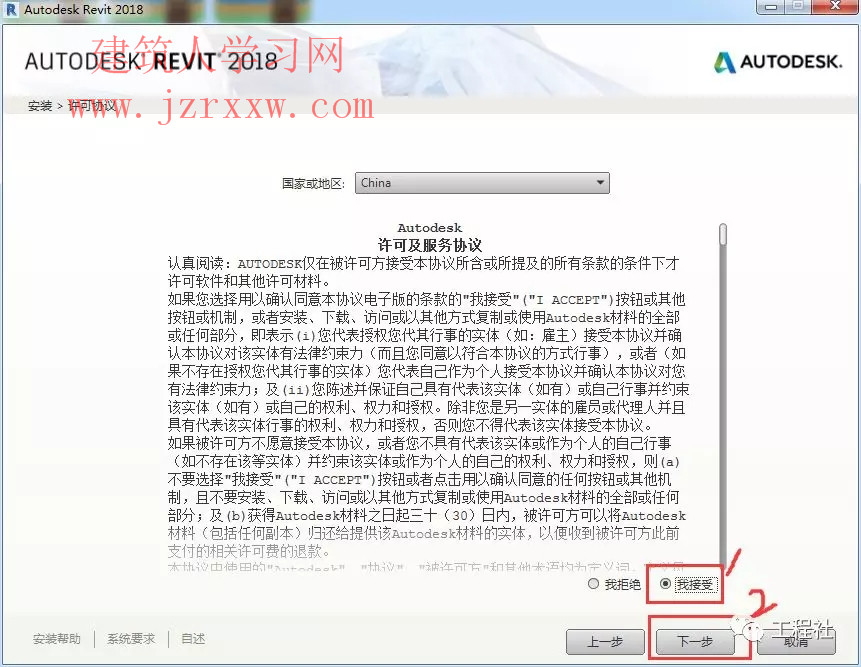 7、默认安装在C盘,点击浏览可更改安装目录,注意安装路径不能有中文文件夹,小白可直接将C改为D,之后点击【安装】。
7、默认安装在C盘,点击浏览可更改安装目录,注意安装路径不能有中文文件夹,小白可直接将C改为D,之后点击【安装】。 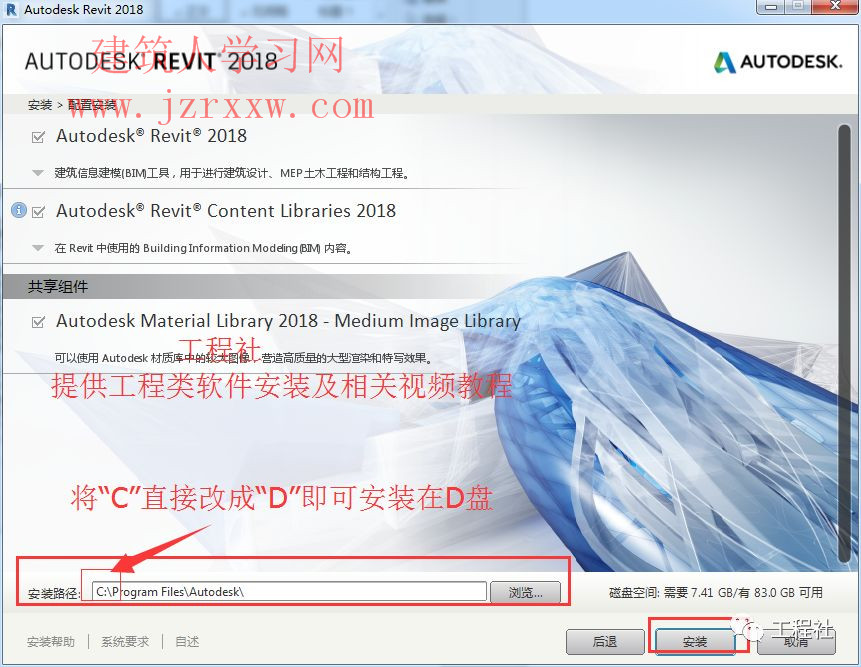 8、等待····,正在安装,该过程时间较长,耐心等待。
8、等待····,正在安装,该过程时间较长,耐心等待。 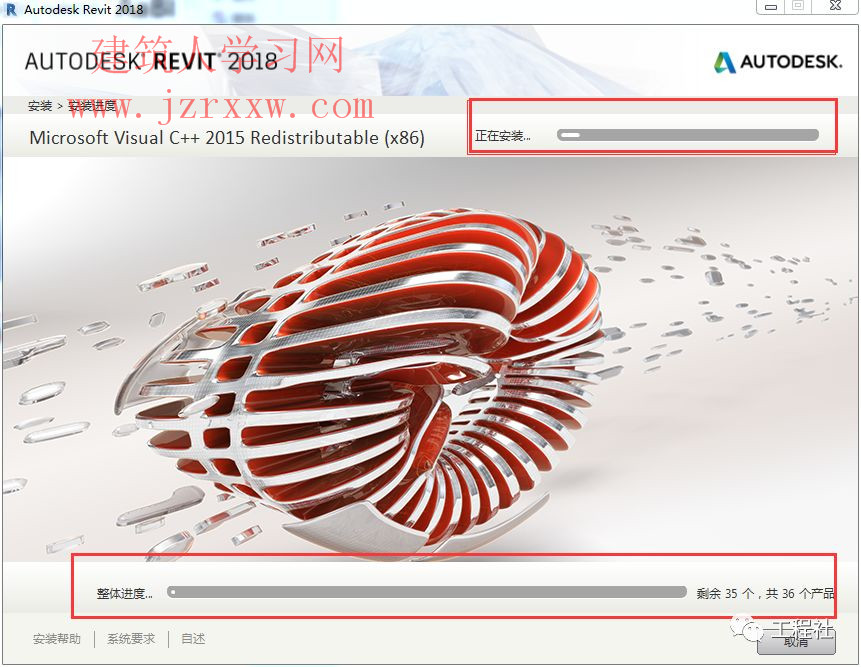 9、都显示对号,点击【立即启动】。
9、都显示对号,点击【立即启动】。 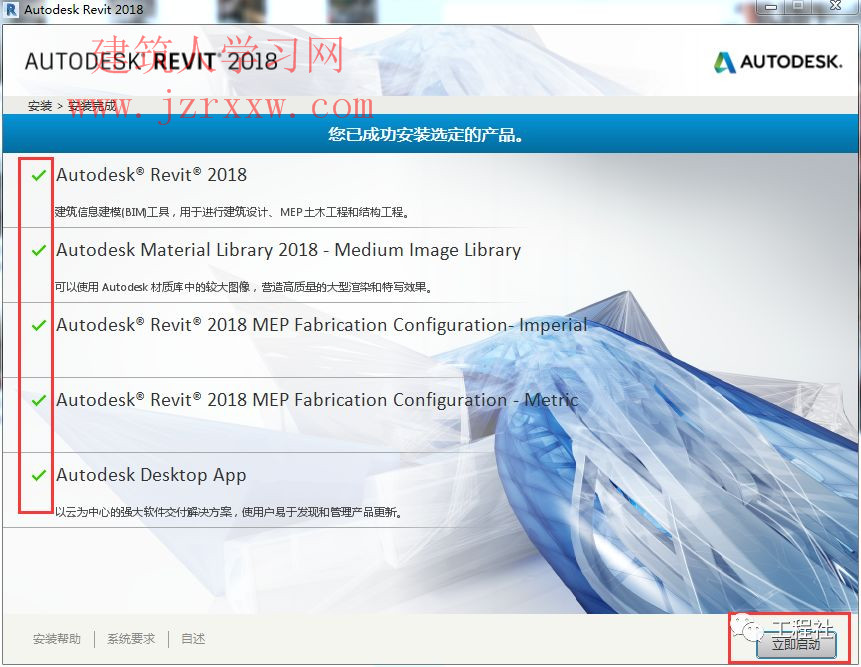 10、自动弹出,点击【输入序列号】。
10、自动弹出,点击【输入序列号】。 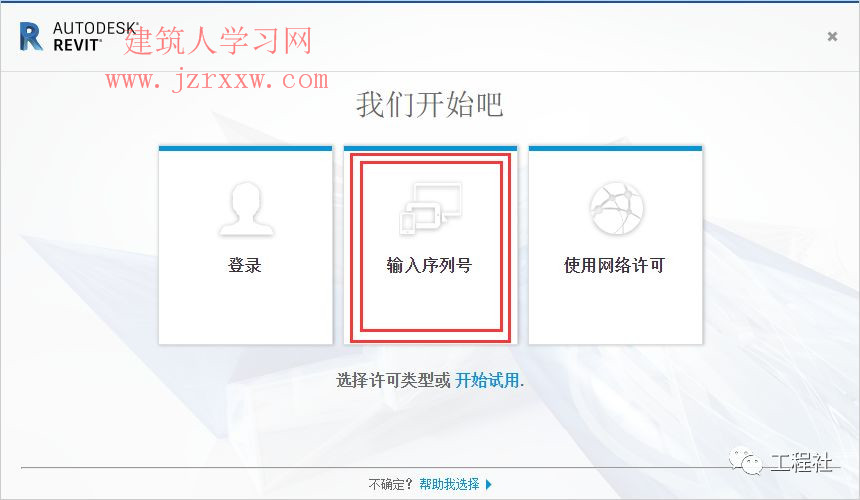 11、序列号为:666-69696969,产品密钥:829J1,然后点击【下一步】。
11、序列号为:666-69696969,产品密钥:829J1,然后点击【下一步】。 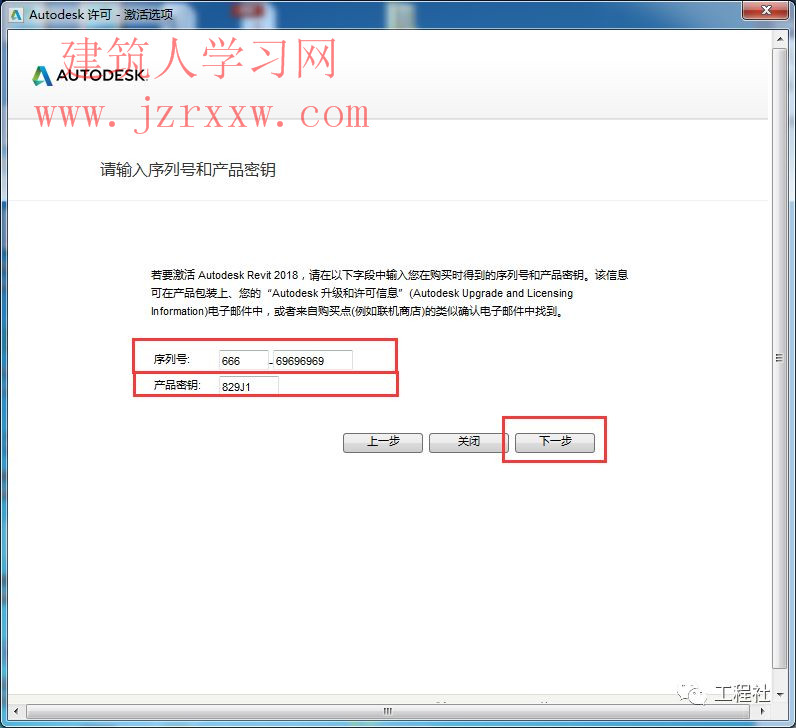 12、选择“我具有Autodesk提供的激活码”,先不要点击【下一步】,而是利用注册机生成的激活码。
12、选择“我具有Autodesk提供的激活码”,先不要点击【下一步】,而是利用注册机生成的激活码。 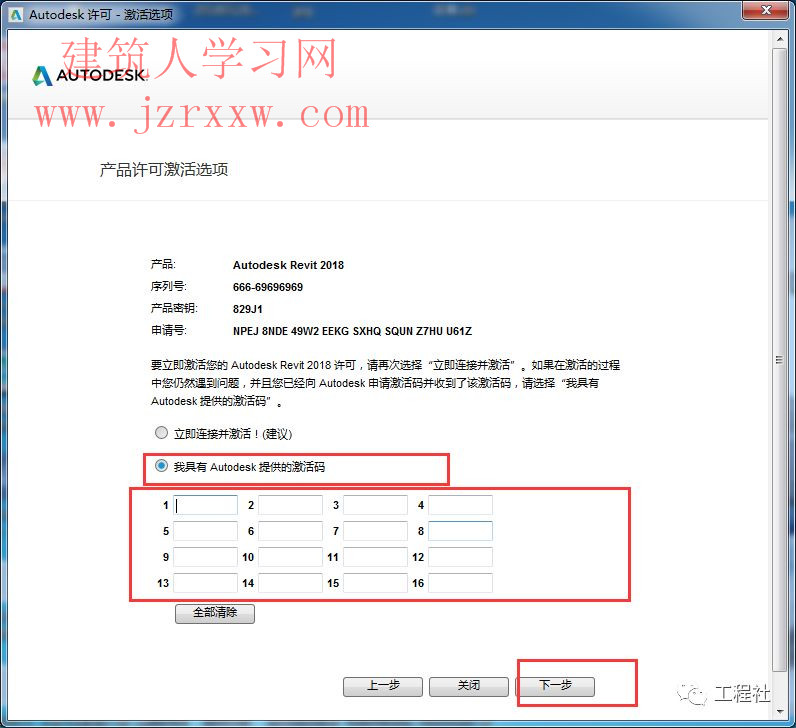 13、找到“Autodesk Revit 2018_64位注册机”这个文件夹,然后解压(解压密码:gongchengshe),解压之后会有“xf-adsk2018_x64.exe”这个文件夹,鼠标右键【以管理员身份运行】,如图。(注意:杀毒软件可能会阻止安装,这时可以关闭杀毒软件)
13、找到“Autodesk Revit 2018_64位注册机”这个文件夹,然后解压(解压密码:gongchengshe),解压之后会有“xf-adsk2018_x64.exe”这个文件夹,鼠标右键【以管理员身份运行】,如图。(注意:杀毒软件可能会阻止安装,这时可以关闭杀毒软件) 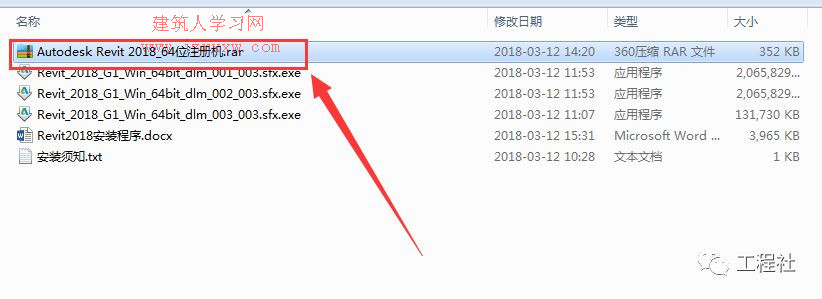

 14、将“申请号”复制粘贴到Request处如图所示,然后点击【patch】,弹出提示“successfully,patched”,点击【确定】。(注意:复制粘贴只能使用快捷键 Ctrl+C、Ctrl+V,下同。)
14、将“申请号”复制粘贴到Request处如图所示,然后点击【patch】,弹出提示“successfully,patched”,点击【确定】。(注意:复制粘贴只能使用快捷键 Ctrl+C、Ctrl+V,下同。) 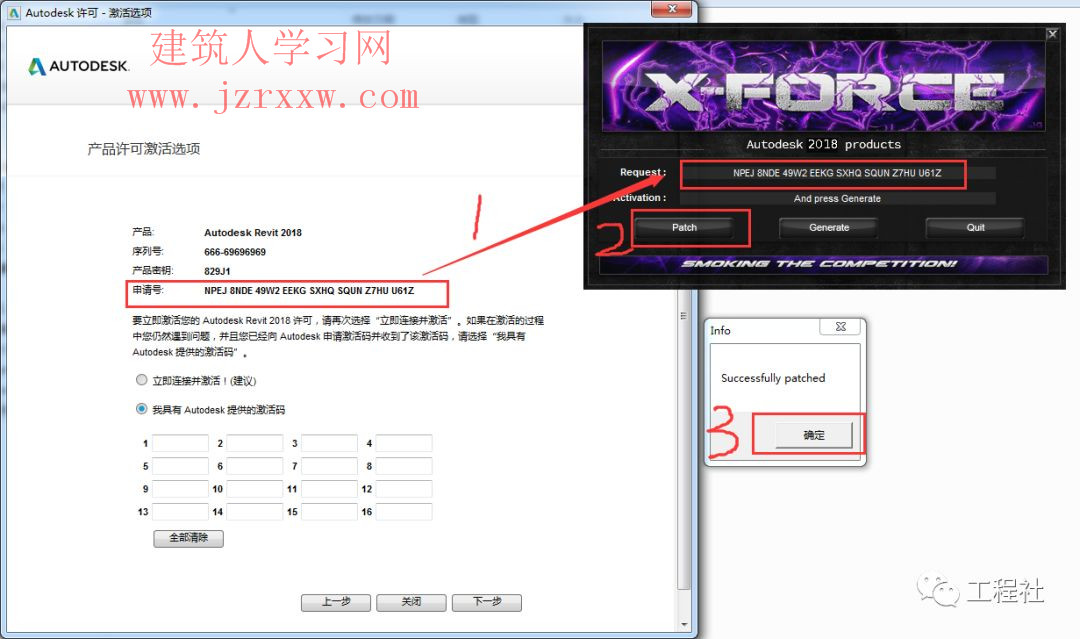
15、点击【Generate】生成激活码,然后将“Activation”中的一系列激活码复制粘贴到图中框中,然后点击想【下一步】。(粘贴时只需要将鼠标指针放在1框中,会自动识别) 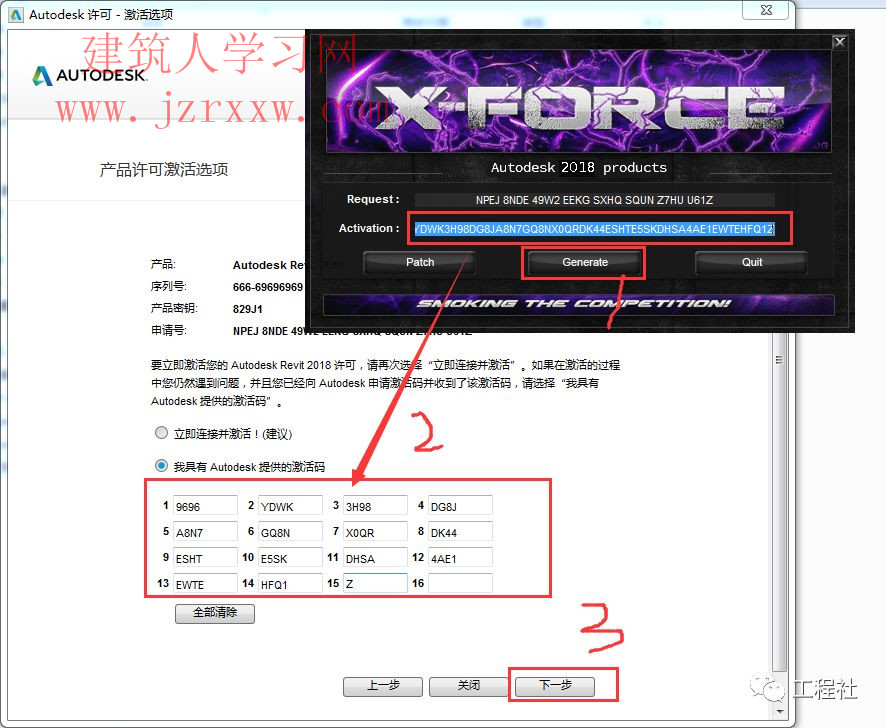 16、显示激活成功,点击【完成】。
16、显示激活成功,点击【完成】。